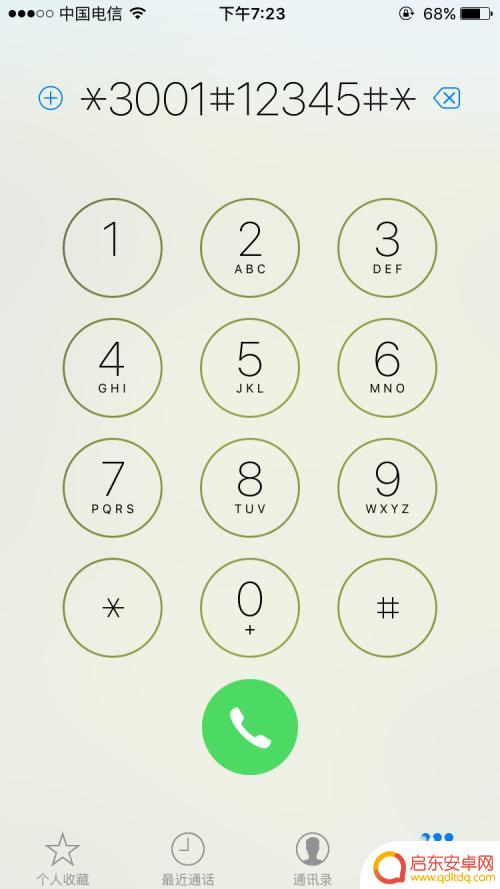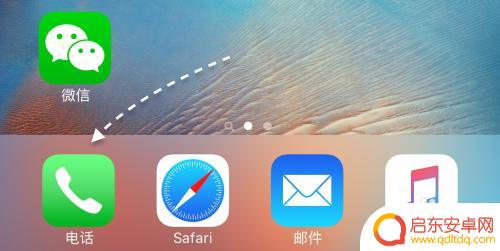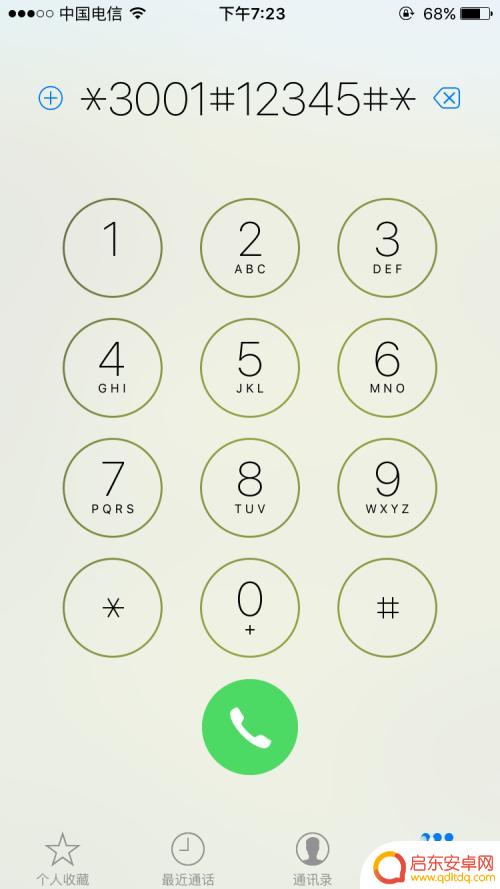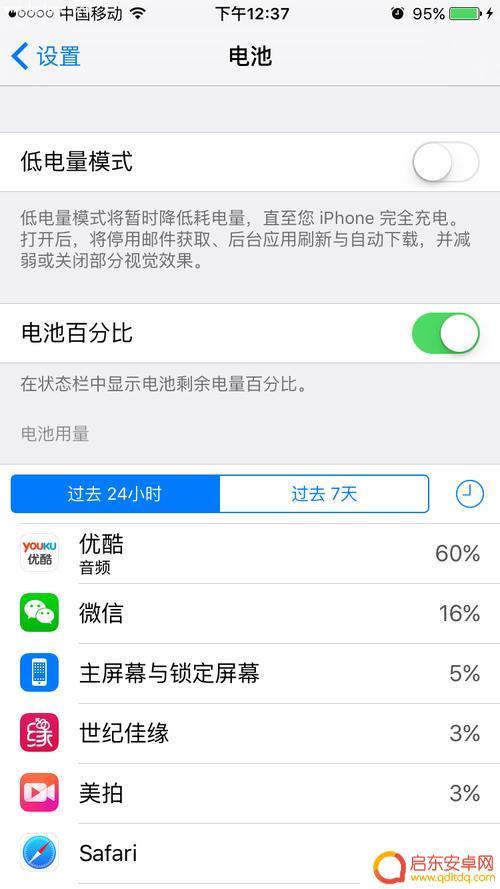手机通话显示数字怎么设置 iPhone 信号显示修改为数字
在使用iPhone手机时,我们经常会遇到信号显示为格子或者条状的情况,这种显示方式可能并不直观,让人难以准确判断手机信号的强弱,不过其实我们可以通过简单的设置,将iPhone手机的信号显示修改为数字形式,这样不仅可以更直观地了解信号的强弱,还能更方便地根据数字来判断网络质量的好坏。接下来就让我们一起来看看如何设置手机通话显示数字,让我们的iPhone变得更加智能吧!
iPhone 信号显示修改为数字
具体步骤:
1.进入电话拨号界面:
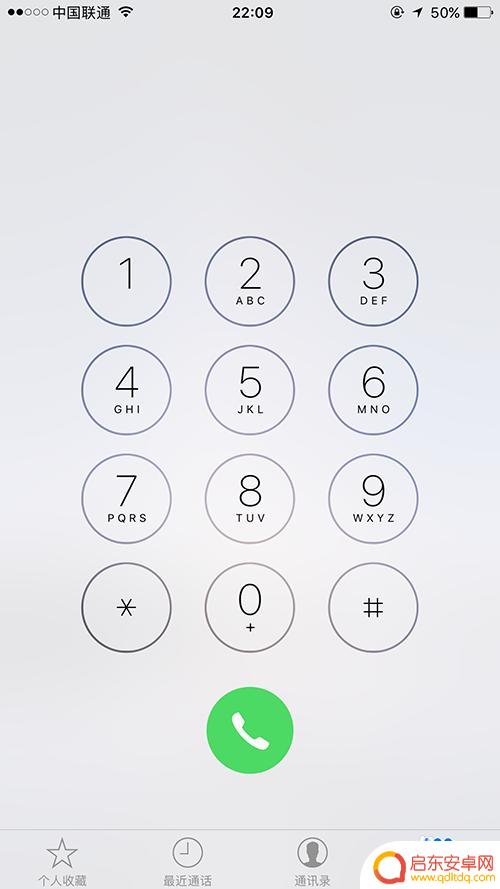
2.输入*3001#12345#* 然后点击【呼叫】按钮
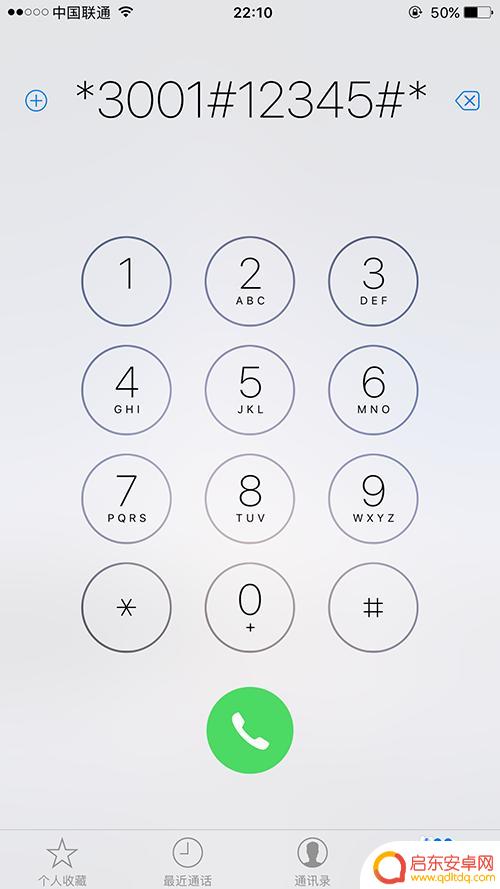
3.此时,iOS内置应用 Field Test 就已经打开了,同时屏幕左上角的信号圆点也变成了数字显示精确值。
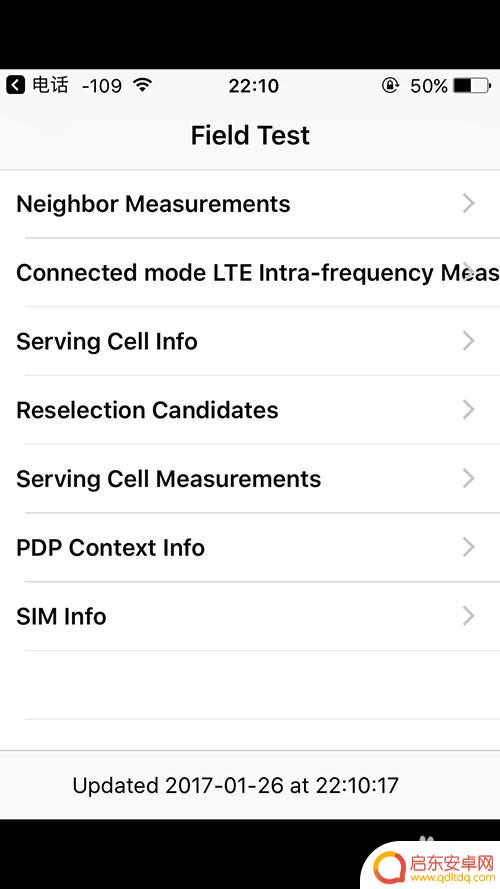
4.按住开/关机电源键,直到出现关机滑块界面。
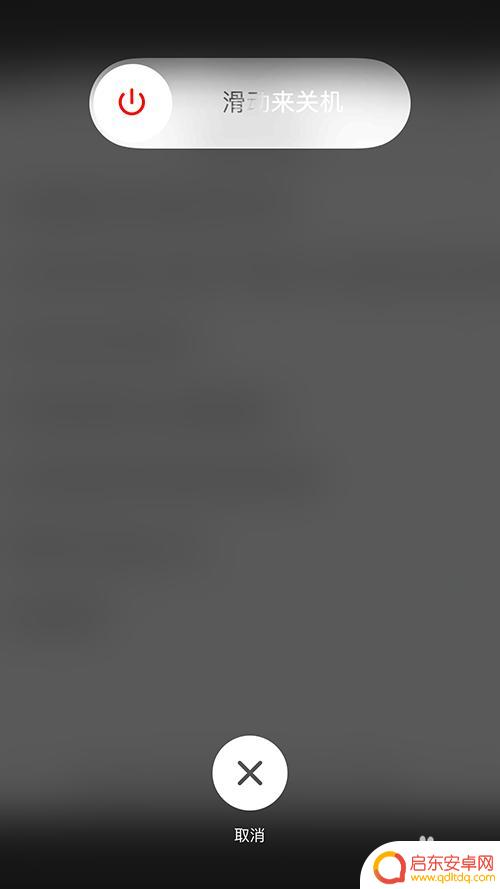
5.按住屏幕下方的【HOME】键不要松开,系统退回到桌面,圆点信号就已经被改为以数字的方式显示精确信号值了。轻点数字可以在圆点和数字之间任意切换。(注意:如果在桌面轻点数字不能切换到圆点显示时,则需要随便进入一款软件。然后在轻点数字就可以切换了,之后回到桌面也可以任意切换。)

6.如果需要从 圆点/数字 切换变回永久圆点显示的话,则重新进入【电话】界面。然后在拨号界面输入*3001#12345#* 启动iOS内置应用Field Test,然后按一下屏幕下方的【HOME】键回到桌面就可以了。
以上就是手机通话显示数字怎么设置的全部内容,碰到同样情况的朋友们赶紧参照小编的方法来处理吧,希望能够对大家有所帮助。
相关教程
-
手机如何设置信号变成数字 iPhone怎么设置信号显示为数字
在日常生活中,手机信号的稳定与否往往直接影响到我们的通话质量和网络连接速度,对于iPhone用户来说,设置信号显示为数字是一种常见的需求。通过简单的操作,我们可以轻松地将iPh...
-
苹果6s手机如何设置信号 iPhone6S信号显示数字设置教程
苹果6s手机的信号显示对于手机用户来说是非常重要的,因为好的信号质量直接影响到通话质量和网络速度,在iPhone6S手机上,我们可以通过简单的设置来查看到手机信号的数字显示,从...
-
iphone手机锁屏时间显示字体设置 iOS 16锁屏时间字体修改方法
在iOS 16系统中,iPhone手机的锁屏时间显示字体设置成为了许多用户关注的焦点,有些人认为当前的锁屏时间字体不够清晰,希望能够进行修改。要修改iPhone手机的锁屏时间字...
-
手机信号怎么变成数字 苹果手机(iPhone)信号如何设置为数字显示
手机信号是我们日常生活中必不可少的一部分,它连接着我们与外界的通讯,你是否曾想过,这个信号是如何以数字的形式显示在我们的手机屏幕上的呢?尤其对于苹果手机(iPhone)用户来说...
-
苹果手机怎么样电池显示数字 iPhone电量显示隐藏具体数字教程
苹果手机的电池显示一直以来都备受用户关注,而在iPhone上,电量显示数字是一个常见的功能。有些用户可能并不清楚如何显示或隐藏具体的电量数字。在本文...
-
手机左上角信号怎么设置 怎么把苹果手机左上角的信号改成数字
在日常使用手机的过程中,我们经常会注意到手机左上角的信号显示,而对于苹果手机用户来说,或许会想知道如何将左上角的信号显示从图形改为数字形式。这个问题其实...
-
手机access怎么使用 手机怎么使用access
随着科技的不断发展,手机已经成为我们日常生活中必不可少的一部分,而手机access作为一种便捷的工具,更是受到了越来越多人的青睐。手机access怎么使用呢?如何让我们的手机更...
-
手机如何接上蓝牙耳机 蓝牙耳机与手机配对步骤
随着技术的不断升级,蓝牙耳机已经成为了我们生活中不可或缺的配件之一,对于初次使用蓝牙耳机的人来说,如何将蓝牙耳机与手机配对成了一个让人头疼的问题。事实上只要按照简单的步骤进行操...
-
华为手机小灯泡怎么关闭 华为手机桌面滑动时的灯泡怎么关掉
华为手机的小灯泡功能是一项非常实用的功能,它可以在我们使用手机时提供方便,在一些场景下,比如我们在晚上使用手机时,小灯泡可能会对我们的视觉造成一定的干扰。如何关闭华为手机的小灯...
-
苹果手机微信按住怎么设置 苹果手机微信语音话没说完就发出怎么办
在使用苹果手机微信时,有时候我们可能会遇到一些问题,比如在语音聊天时话没说完就不小心发出去了,这时候该怎么办呢?苹果手机微信提供了很方便的设置功能,可以帮助我们解决这个问题,下...